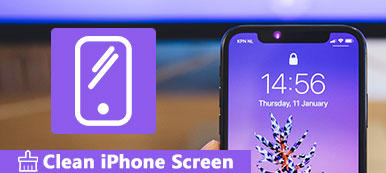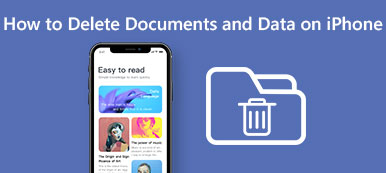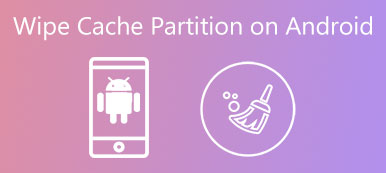iTunes działa nie tylko na komputerach Mac, ale także na komputerach z systemem Windows. Gdy masz co najmniej jeden produkt firmy Apple, możesz używać iTunes do tworzenia kopii zapasowych, przenoszenia lub zarządzania plikami za darmo. Jednak istnieje wiele negatywnych opinii i ograniczeń dotyczących iTunes. Wielu użytkowników chce odinstalować iTunes i korzystać z lepszych opcji iTunes.
Jeśli jesteś zawiedziony iTunes, możesz wykonać ten samouczek, aby odinstalować iTunes na Windows lub Mac. Dla użytkowników komputerów Mac odinstalowanie iTunes jest nieco trudne. Ponieważ iTunes jest domyślną aplikacją Apple. Apple zabrania jakiegokolwiek usuwania preinstalowanych aplikacji. Niemniej jednak nadal można odinstalować program iTunes na komputerze Mac.
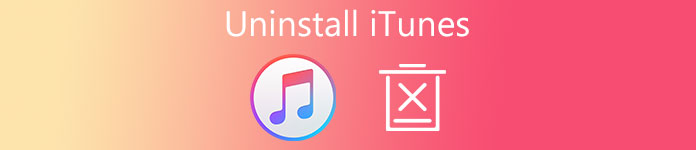
- Część 1: Jak odinstalować program iTunes na komputerze z systemem Windows 7 / 8 / 10
- Część 2: 3 sposoby odinstalowania iTunes w systemie Mac OS X / 11 High Sierra / Mojave
- Część 3: Najprostszy sposób na usunięcie kopii zapasowych iTunes i innych niepotrzebnych plików na komputerze Mac
Część 1: Jak odinstalować program iTunes na komputerze z systemem Windows 7 / 8 / 10
Możesz odinstalować i ponownie zainstalować iTunes lub po prostu przestać używać iTunes. Bez względu na to, jaki masz powód, możesz uzyskać odpowiednie kroki, aby odinstalować iTunes ze sklepu Microsoft.
Ogólnie rzecz biorąc, musisz usunąć iTunes, Aktualizację oprogramowania Apple, Wsparcie Apple Mobile Device, Bonjour, Wsparcie Apple Application 32-bit i Wsparcie aplikacji Apple 64-bit w kolejności.
Tak, niektóre systemy operacyjne Windows mają dwie wersje iTunes. Musisz usunąć oba z nich i usunąć wszystkie powiązane składniki, aby całkowicie odinstalować iTunes na komputerze.
Krok 1. Uruchom Panel sterowania w systemie Windows
Otwórz menu "Start". Wyszukaj i znajdź aplikację "Panel sterowania". Kliknij "Odinstaluj program" w "Programy". W przypadku użytkowników Windows 7 i Windows 8 musisz wybrać tę opcję w "Programy i funkcje".
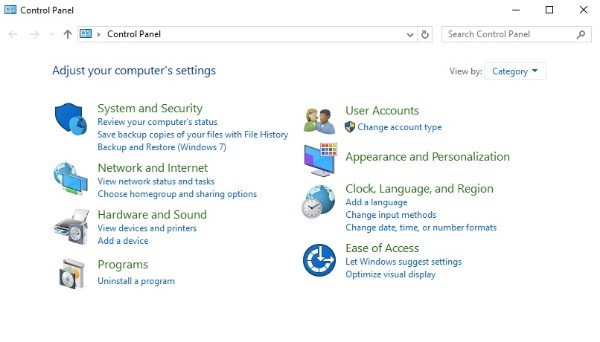
Krok 2. Wybierz iTunes, aby odinstalować
Kliknij opcję "Wydawca". W związku z tym wszystkie programy systemu Windows będą wyświetlane alfabetycznie według wydawcy. Najpierw zobaczysz "Apple Inc.". Następnie wybierz "iTunes" z listy.
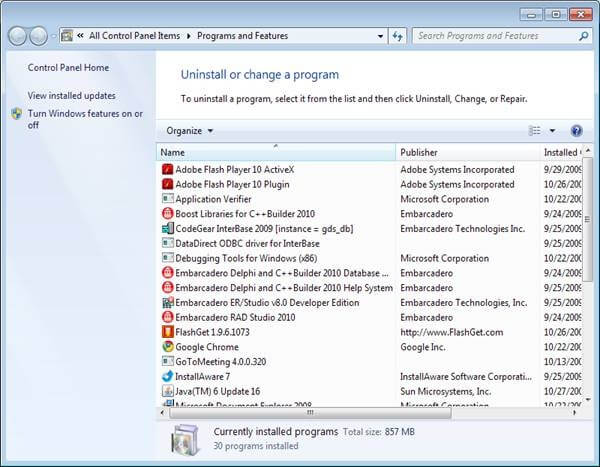
Krok 3. Odinstaluj iTunes w systemie Windows 10 / 8 / 7
Wybierz "Odinstaluj" na górnym pasku menu. Możesz także wybrać opcję "Odinstaluj" z menu prawego przycisku myszy w iTunes. Zostanie wyświetlony komunikat "Czy na pewno chcesz odinstalować iTunes?". Kliknij "OK", aby potwierdzić deinstalację iTunes.
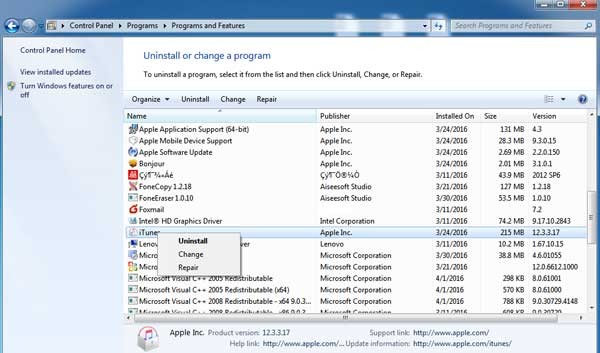
Krok 4. Usuń inne usługi Apple związane z iTunes
Jeśli pojawi się monit o ponowne uruchomienie komputera, wybierz "Ponownie uruchom później". Aby trwale usunąć iTunes, musisz odinstalować program Apple Software Update, wsparcie Apple Mobile Device, Bonjour, obsługę aplikacji Apple 32-bit i obsługę aplikacji 64-bit firmy Apple. Po usunięciu możesz ponownie uruchomić komputer, aby uzyskać czek.

Część 2: 3 sposoby odinstalowania iTunes na macOS 11, macOS X High Sierra
Jeśli spróbujesz przenieść iTunes do Kosza, otrzymasz powiadomienie z informacją, że "iTunes.app" nie może być modyfikowany lub usuwany, ponieważ jest wymagany przez macOS. ". Musisz kliknąć "OK", ale nic więcej, aby się poddać. Ale nie martw się o to. Nadal możesz odinstalować program iTunes 12 / 11 z komputera Mac, wykonując następujące czynności.
Way 1: Jak odinstalować program iTunes na komputerze Mac z terminalem
Krok 1. Otwórz Terminal na Macu
Włącz komputer Mac. Uruchom aplikację Finder. Wybierz "Narzędzia" z rozwijanego menu "Przejdź" u góry. W folderze Narzędzia wybierz opcję "Terminal". Dostęp do terminalu można także uzyskać za pomocą funkcji Apple Spotlight.
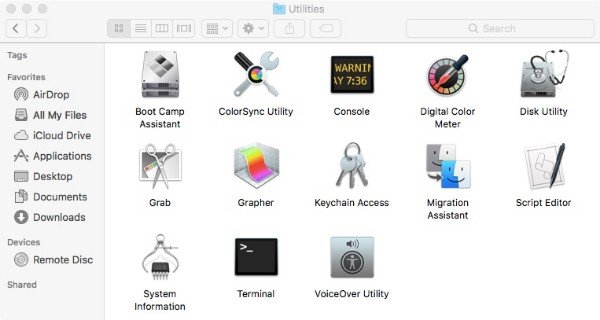
Krok 2. Odinstaluj iTunes na Mac High Sierra lub Mojave
W oknie Terminala wpisz "cstutil disable" i naciśnij klawisz "Return" na klawiaturze. Może wyłączyć ochronę integralności systemu Apple. Jeśli masz uprawnienia administratora, możesz ponownie uruchomić Maca i zalogować się na swoje konto administratora.
Później wpisz polecenie "cd / Applications /"I naciśnij klawisz" Return ". Możesz zobaczyć katalog aplikacji.
Następnie skopiuj i wklej polecenie "sudo rm -rf iTunes.app/"Odinstalować iTunes na Macu przez Terminal.
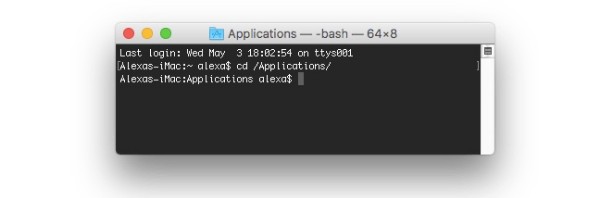
Uwaga: Jeśli odinstalujesz iTunes z Terminalem, Mac nie poprosi o potwierdzenie. Co więcej, musisz wpisać "csrutil enable", aby ponownie włączyć Ochronę integralności systemu Apple po usunięciu iTunes. Tutaj możesz również chcieć wiedzieć jak zresetować iTunes.
Way 2: Jak odinstalować iTunes na Macu z uprawnieniami Apple'a
Krok 1. Uzyskaj informacje o iTunes
Najpierw zakończ program iTunes. Wybierz "Go" na górnym pasku menu "Finder". Wybierz "Aplikacje" z listy. Znajdź i kliknij "iTunes.app". Następnie wybierz "Get Info" z rozwijanego menu "Plik".
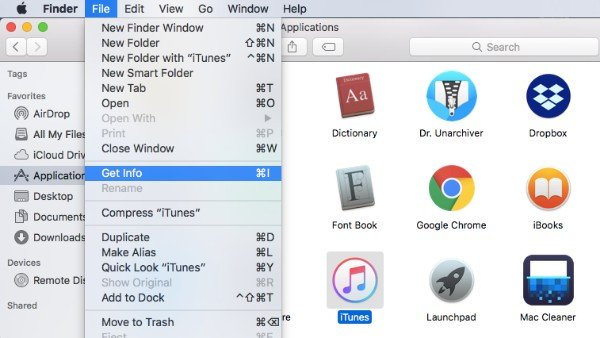
Krok 2. Poproś o uprawnienia iTunes
Kliknij dwukrotnie opcję „Udostępnianie i uprawnienia” u dołu strony „Informacje o iTunes”. W prawym dolnym rogu znajduje się mały przycisk kłódki. Wpisz hasło administratora, a następnie wybierz „OK”, aby odblokować menu Udostępnianie i uprawnienia iTunes.

Krok 3. Poproś o pozwolenie na odinstalowanie iTunes
Teraz możesz zmienić „Przywilej” „wszystkich” z „Tylko do odczytu” na „Odczyt i zapis”. Dzięki tej operacji zyskujesz prawo do odinstalowania iTunes z komputera Mac. Nie zapomnij kliknąć przycisku kłódki, aby zapisać zmianę.
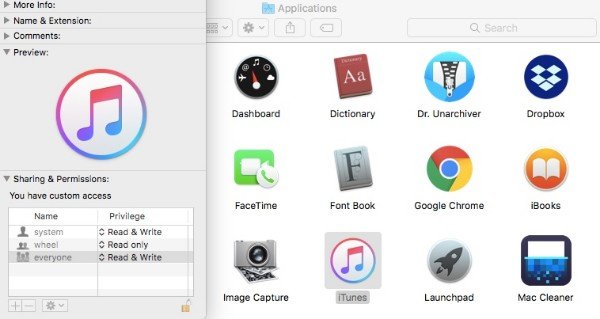
Krok 4. Odinstaluj iTunes na Macu
W tym czasie możesz przeciągnąć i upuścić iTunes do kosza. Brak komunikatu o błędzie. Opróżnij kosz i uruchom ponownie komputer Mac. Możesz całkowicie odinstalować aplikację iTunes na komputerze Mac.
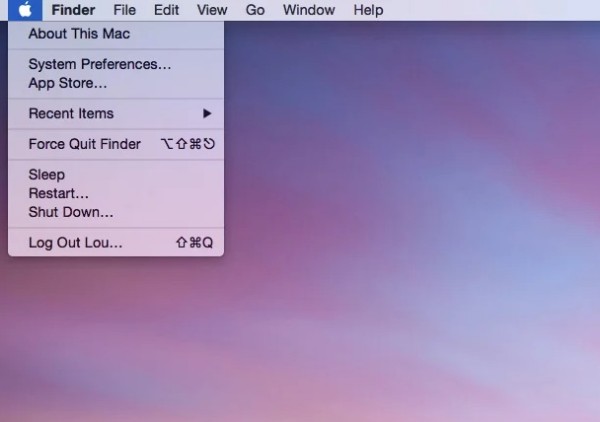
Way 3: Jak odinstalować program iTunes na komputerze Mac z programem Activity Monitor
Krok 1. Zamknij program iTunes Helper
Wyłącz iTunes. Przeciągnij i upuść ikonę iTunes do Kosza. Uruchom Finder. Kliknij „Idź”> „Aplikacje”> „Narzędzie”. Znajdź i kliknij „Monitor aktywności” z różnych opcji. Podświetl „iTunes Helper” na liście. Wybierz „Zakończ proces” z górnej listy „Widok”. Gdy pojawi się monit „Czy na pewno chcesz zakończyć ten proces?”, Kliknij „Zakończ”, aby potwierdzić.
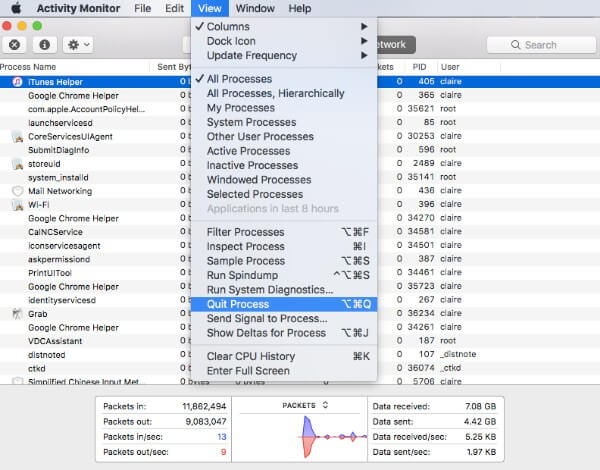
Krok 2. Elementy logowania do komputerów Mac
Kliknij ikonę „Apple” w lewym górnym rogu ekranu. Wybierz „Preferencje systemowe” z listy. Wybierz „Użytkownicy i grupy”, aby uzyskać dostęp do sekcji „Elementy logowania”. Zaznacz opcję przed „iTunesHelper”. Następnie kliknij przycisk „-” poniżej, aby usunąć iTunes.
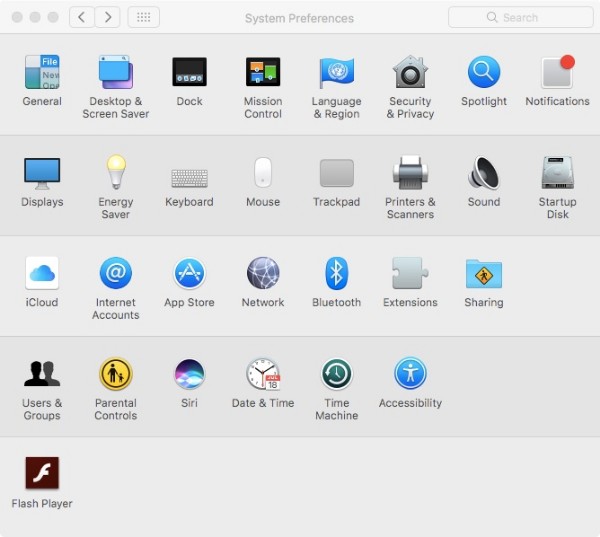
Krok 3. Odinstaluj iTunes z Activity Monitor
Udaj się do aplikacji Finder. Wybierz "Go to Folder ..." z listy "Go". Skopiuj i wklej "/ System / Library / Extensions" do pustego miejsca. Kliknij "OK", aby zlokalizować folder "Rozszerzenia".
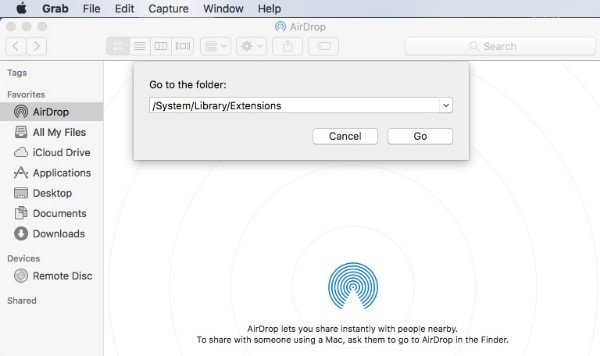
Przeciągnij i upuść "AppleMobileDeviceSupport.pkg" do kosza. Nie ma znaczenia, czy nie możesz znaleźć tego pliku. Później możesz usunąć wszystkie pliki powiązane z iTunes z końcówką ".pkg". Po odinstalowaniu programu iTunes opróżnij kosz i uruchom ponownie komputer Mac.
Część 3: Najłatwiejszy sposób na usunięcie kopii zapasowych iTunes i innych niepotrzebnych plików na komputerze Mac
A co z twoimi poprzednimi kopiami zapasowymi iTunes? Jeśli chcesz całkowicie odinstalować iTunes i pliki, możesz użyć Apeaksoft Mac Cleaner. Program pomaga szybko znajdować i usuwać niechciane pliki. W ten sposób można zwolnić miejsce na dysku Mac i łatwo przyspieszyć działanie systemu Mac. Ponadto, Mac Cleaner można monitorować wydajność komputera Mac w czasie rzeczywistym. Jeśli chcesz, aby twój system Mac był w dobrym stanie, możesz bezpłatnie pobrać Mac Cleaner.
- Natychmiast usuń kopie zapasowe iTunes, lokalizację aplikacji, dzienniki systemowe, pliki pamięci podręcznej i inne niepotrzebne pliki.
- Skanuj i usuwaj duże i stare pliki selektywnie.
- Usuń zduplikowane pliki i dane prywatności.
- Odinstaluj aplikacje i usuń powiązane pliki.
- Monitoruj wydajność systemu, w tym wykorzystanie dysku, zużycie pamięci, stan baterii i wykorzystanie procesora.
Jeśli nie chcesz już używać iTunes, musisz całkowicie odinstalować iTunes i powiązane komponenty. W przeciwnym razie te pliki powiązane z programem iTunes nadal zajmują miejsce na komputerze z systemem Windows lub Mac. Obecna najnowsza wersja to iTunes 12.9.2 dla Windows 64-bit. Jeśli chcesz obniżyć lub zainstalować ponownie iTunes, możesz odwiedzić oficjalną stronę Apple.